چشم انداز مدرن فناوری و امور مالی مطمئناً یکی از بخش هایی است که به سرعت در حال تغییر در جهان است. متعاقباً، همگرایی آن چیزها و استفاده از آنها با هم، کمی عادت می کند. در این راهنما، روند افزودن بلیط های SeatGeek شما به کیف پول اپل را بررسی می کنیم.
برای مصرف کننده مدرن، SeatGeek به یکی از بهترین راه ها برای خرید بلیط برای اجرای زنده تبدیل شده است. چه کنسرت یا یک رویداد ورزشی باشد، آنها خرید آسانی را برای مکان محلی شما فراهم می کنند.
از طرف دیگر، کیف پول اپل به عنوان وسیله ای برای مصرف کنندگان مدرن بسیار محبوب شده است. با توجه به رواج محصولات اپل، کیف پول اجازه می دهد وجوه شما مستقیماً به تلفن های شما مرتبط شود. چه کارت های اعتباری و چه کارت های نقدی، گزینه های سازگاری زیادی برای این سرویس وجود دارد.
با این حال، این راهنما نحوه استفاده از این دو مورد را با هم توضیح می دهد. به طور خاص، چگونه بلیط های SeatGeek خریداری شده خود را به کیف پول اپل خود اضافه کنید.
همچنین بخوانید: اپل عرضه خودروی الکتریکی را تا سال 2028 به تعویق انداخت
افزودن بلیط SeatGeek به کیف پول اپل

خوشبختانه برای مصرف کنندگان مدرن، روند افزودن بلیط های SeatGeek به کیف پول اپل شما هرگز آسان تر نبوده است. در واقع، این فرآیندی است که می تواند تنها در چهار مرحله آسان به دست آید که اکنون به آن می پردازیم.
بلیط های خود را پیدا کنید
ابتدا باید بلیط هایی را که خریداری کرده اید پیدا کنید. این به سادگی باز کردن برنامه SeatGeek در دستگاه تلفن همراه شما است. سپس، به برگه «بلیتهای من» بروید. از آنجا، باید بتوانید بلیط های خریداری شده خود را ببینید.
بلیط را انتخاب کنید و به کیف پول اضافه کنید
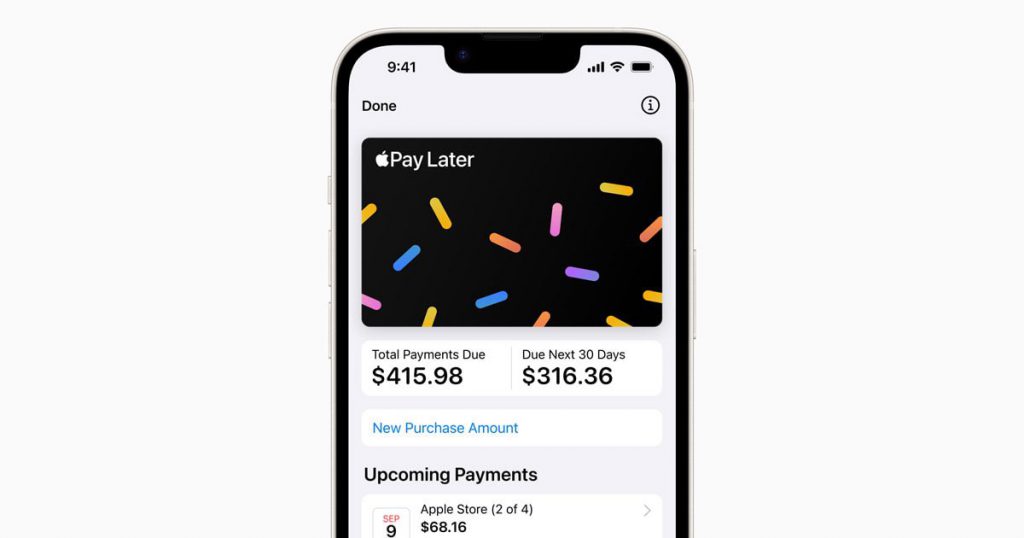
همچنین بخوانید: چگونه اپل پنل را بدون اتصال به آیپد وصل کنیم؟
از آنجا، می خواهید بلیط های خریداری شده ای را که می خواهید به کیف پول اپل خود اضافه کنید، انتخاب کنید. باید گزینه ای با عنوان «افزودن به کیف پول اپل» در بلیط انتخاب شده وجود داشته باشد. همچنین ممکن است نامی متفاوت اما مشابه داشته باشد. به طور خاص، به دنبال چیزی باشید که به اضافه کردن بلیط به یک کیف پول یا پاسپورت خاص اشاره دارد.
تایید
مرحله سوم شامل دنبال کردن لیستی از دستورالعمل هایی است که باید روی صفحه نمایش گوشی شما ظاهر شود. باید اضافه شدن بلیط ها به کیف پول اپل خود را تأیید کنید. گزینه “تأیید” را انتخاب کنید و عملیات باید ادامه یابد.
مطمئن شوید که بلیط اضافه شده است
پس از تمام این مراحل، بلیط های رویداد باید در کیف پول اپل شما نشان داده شوند. با این حال، باید مطمئن شوید که فرآیند با موفقیت انجام شده است. کیف پول اپل خود را از طریق اپلیکیشن موبایل دوباره چک کنید. در صورت عدم موفقیت حتما تماس بگیرید پشتیبانی مشتری SeatGeek برای بررسی بیشتر در مورد موضوعی که ممکن است با آن روبرو شوید.


